Konfigurieren Sie zusätzlichen Storage (VVols) für VCF-Workload-Domänen mit den ONTAP-Tools
 Änderungen vorschlagen
Änderungen vorschlagen


Autor: Josh Powell
Konfigurieren Sie zusätzlichen Storage (VVols) für VCF-Workload-Domänen mit den ONTAP-Tools
Szenarioübersicht
In diesem Szenario zeigen wir, wie Sie ONTAP Tools für VMware vSphere (OTV) implementieren und verwenden, um einen VVols-Datastore für eine VCF-Workload-Domäne zu konfigurieren.
ISCSI wird als Storage-Protokoll für den VVols Datastore verwendet.
Dieses Szenario umfasst die folgenden grundlegenden Schritte:
-
Storage Virtual Machine (SVM) mit logischen Schnittstellen (LIFs) für iSCSI-Datenverkehr erstellen.
-
Erstellen Sie verteilte Portgruppen für iSCSI-Netzwerke in der VI-Workload-Domäne.
-
Erstellen Sie vmkernel-Adapter für iSCSI auf den ESXi-Hosts für die VI-Workload-Domäne.
-
Implementieren Sie ONTAP Tools in der VI-Workload-Domäne.
-
Erstellen Sie einen neuen VVols-Datastore auf der VI-Workload-Domäne.
Voraussetzungen
Dieses Szenario erfordert die folgenden Komponenten und Konfigurationen:
-
Ein ONTAP ASA Storage-System mit physischen Datenports an ethernet-Switches, die dediziert für Storage-Datenverkehr sind.
-
Die Bereitstellung der VCF-Management-Domäne ist abgeschlossen, und der vSphere-Client ist verfügbar.
-
Eine VI-Workload-Domäne wurde bereits bereitgestellt.
NetApp empfiehlt für iSCSI vollständig redundante Netzwerkdesigns. Das folgende Diagramm zeigt ein Beispiel einer redundanten Konfiguration für Fehlertoleranz für Storage-Systeme, Switches, Netzwerkadapter und Host-Systeme. Weitere Informationen finden Sie im NetApp "Referenz zur SAN-Konfiguration" Finden Sie weitere Informationen.
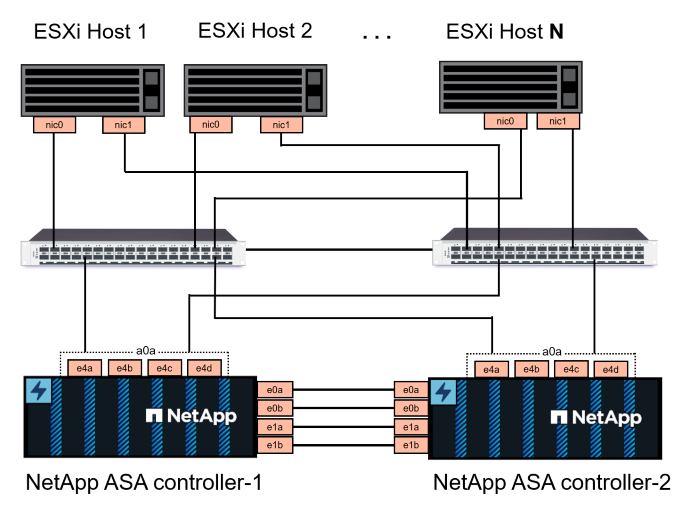
Für Multipathing und Failover über mehrere Pfade empfiehlt NetApp für alle SVMs in iSCSI-Konfigurationen die Verwendung von mindestens zwei LIFs pro Storage-Node in separaten ethernet-Netzwerken.
In dieser Dokumentation wird der Prozess der Erstellung einer neuen SVM und der Angabe der IP-Adressinformationen für die Erstellung mehrerer LIFs für iSCSI-Datenverkehr demonstriert. Informationen zum Hinzufügen neuer LIFs zu einer vorhandenen SVM finden Sie unter "LIF erstellen (Netzwerkschnittstelle)".

|
In Situationen, in denen mehrere VMkernel-Adapter auf demselben IP-Netzwerk konfiguriert sind, wird empfohlen, die iSCSI-Port-Bindung für die ESXi-Hosts zu verwenden, um sicherzustellen, dass der Lastausgleich über die Adapter hinweg erfolgt. Siehe KB-Artikel "Überlegungen zur Verwendung der Software-iSCSI-Portbindung in ESX/ESXi (2038869)". |
Weitere Informationen zur Verwendung von VMFS iSCSI-Datastores mit VMware finden Sie unter "VSphere VMFS Datenspeicher – iSCSI-Storage-Back-End mit ONTAP".
Implementierungsschritte
Führen Sie die folgenden Schritte aus, um ONTAP Tools zu implementieren und damit einen VVols Datastore auf der VCF-Managementdomäne zu erstellen:
Erstellung der SVM und LIFs auf dem ONTAP Storage-System
Der folgende Schritt wird im ONTAP System Manager ausgeführt.
Storage-VM und LIFs erstellen
Führen Sie die folgenden Schritte aus, um eine SVM zusammen mit mehreren LIFs für iSCSI-Datenverkehr zu erstellen.
-
Navigieren Sie im ONTAP-Systemmanager im linken Menü zu Speicher-VMs und klicken Sie auf + Hinzufügen, um zu starten.
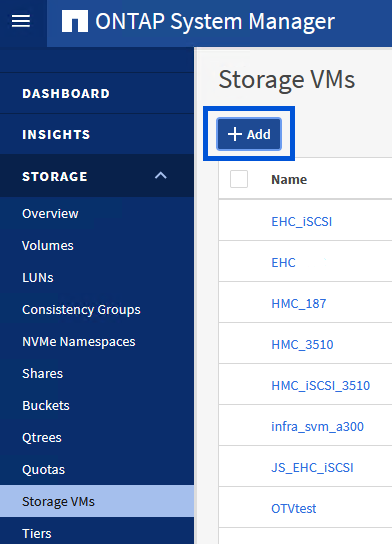
-
Im Add Storage VM Wizard geben Sie einen Namen für die SVM an, wählen Sie den IP Space aus und klicken Sie dann unter Access Protocol auf die Registerkarte iSCSI und aktivieren Sie das Kontrollkästchen enable iSCSI.
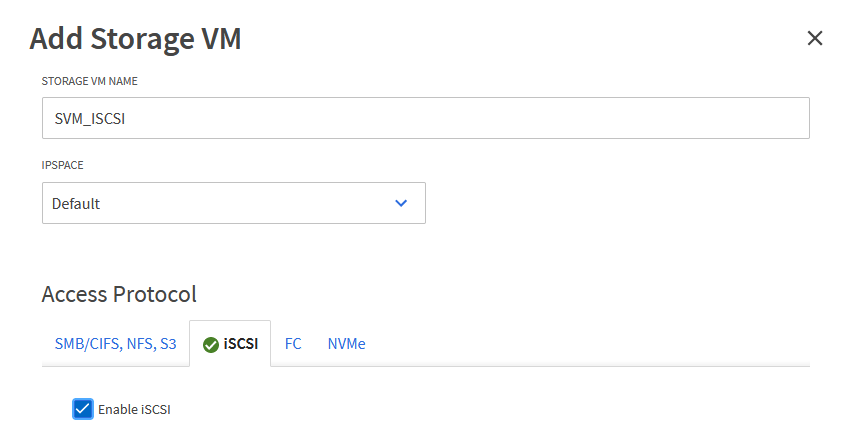
-
Geben Sie im Abschnitt Network Interface die IP-Adresse, Subnetzmaske und Broadcast Domain und Port für die erste LIF ein. Für nachfolgende LIFs kann das Kontrollkästchen aktiviert sein, um allgemeine Einstellungen für alle verbleibenden LIFs zu verwenden oder separate Einstellungen zu verwenden.
Für Multipathing und Failover über mehrere Pfade empfiehlt NetApp für alle SVMs in iSCSI-Konfigurationen die Verwendung von mindestens zwei LIFs pro Storage-Node in separaten Ethernet-Netzwerken. 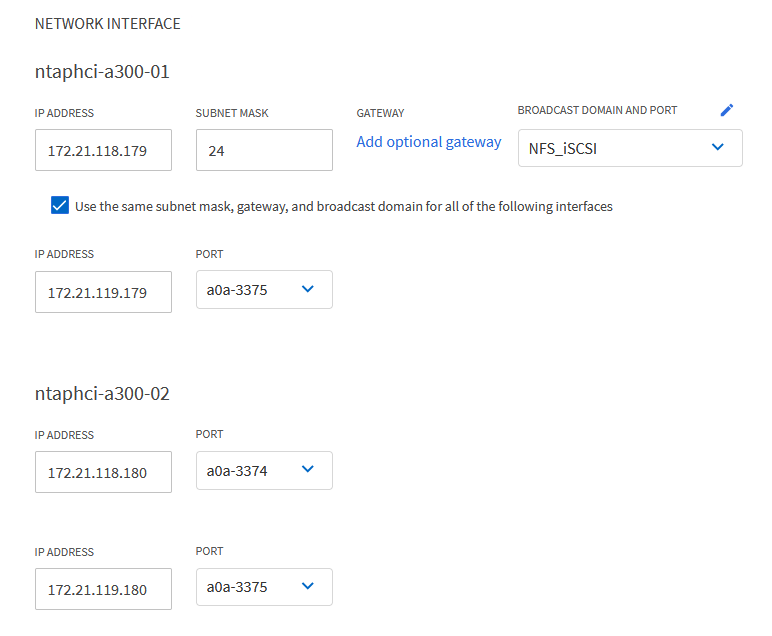
-
Wählen Sie aus, ob das Storage VM Administration-Konto aktiviert werden soll (für mandantenfähige Umgebungen), und klicken Sie auf Speichern, um die SVM zu erstellen.
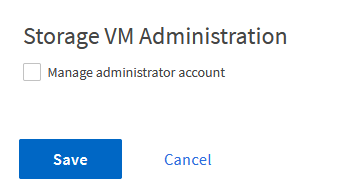
Richten Sie das Netzwerk für iSCSI auf ESXi-Hosts ein
Die folgenden Schritte werden für den VI Workload Domain Cluster mithilfe des vSphere Clients durchgeführt. In diesem Fall wird vCenter Single Sign-On verwendet, sodass der vSphere-Client in der Management- und Workload-Domäne einheitlich ist.
Erstellen Sie verteilte Portgruppen für iSCSI-Datenverkehr
Gehen Sie wie folgt vor, um eine neue verteilte Portgruppe für jedes iSCSI-Netzwerk zu erstellen:
-
Navigieren Sie im vSphere-Client zu Inventar > Netzwerk für die Workload-Domäne. Navigieren Sie zum vorhandenen Distributed Switch und wählen Sie die Aktion zum Erstellen von New Distributed Port Group… aus.
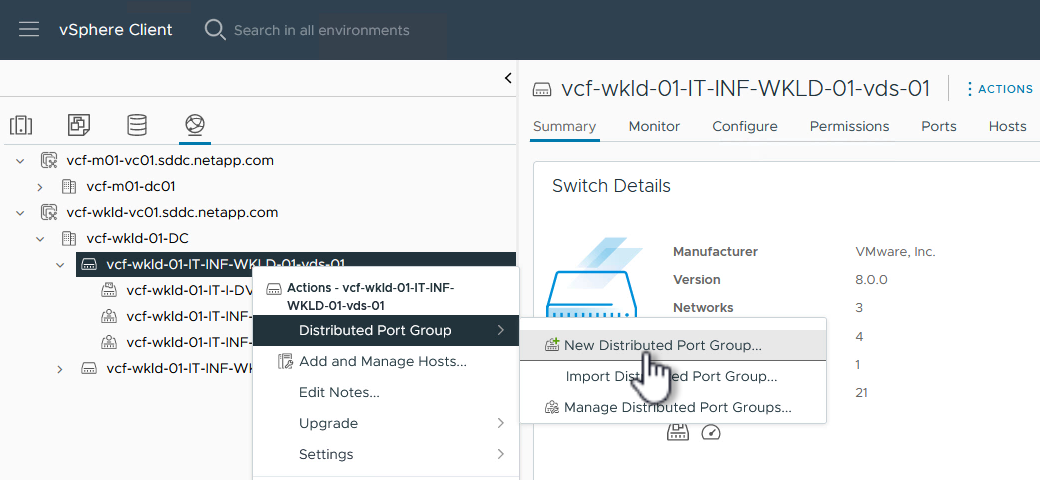
-
Geben Sie im Assistenten New Distributed Port Group einen Namen für die neue Portgruppe ein und klicken Sie auf Next, um fortzufahren.
-
Füllen Sie auf der Seite Configure settings alle Einstellungen aus. Wenn VLANs verwendet werden, stellen Sie sicher, dass Sie die richtige VLAN-ID angeben. Klicken Sie auf Weiter, um fortzufahren.
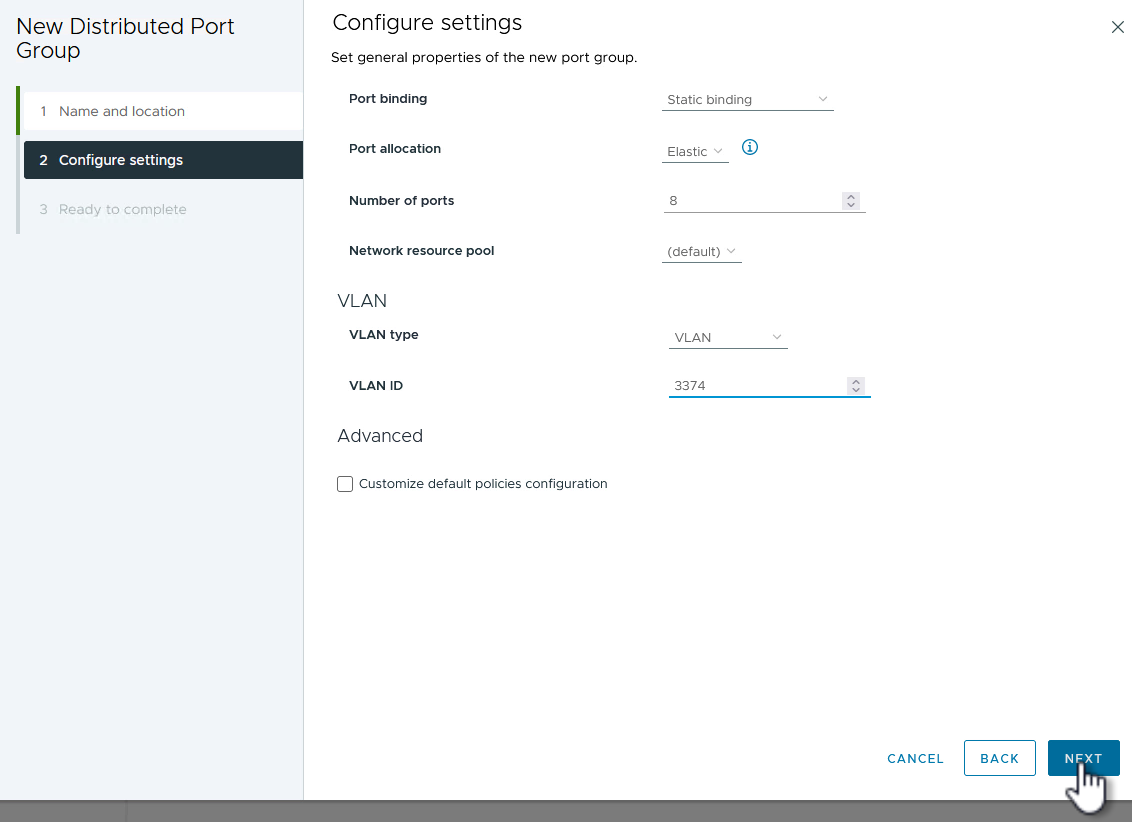
-
Überprüfen Sie auf der Seite Ready to Complete die Änderungen und klicken Sie auf Finish, um die neue verteilte Portgruppe zu erstellen.
-
Wiederholen Sie diesen Vorgang, um eine verteilte Portgruppe für das zweite verwendete iSCSI-Netzwerk zu erstellen und sicherzustellen, dass Sie die richtige VLAN-ID eingegeben haben.
-
Nachdem beide Portgruppen erstellt wurden, navigieren Sie zur ersten Portgruppe und wählen Sie die Aktion Einstellungen bearbeiten… aus.
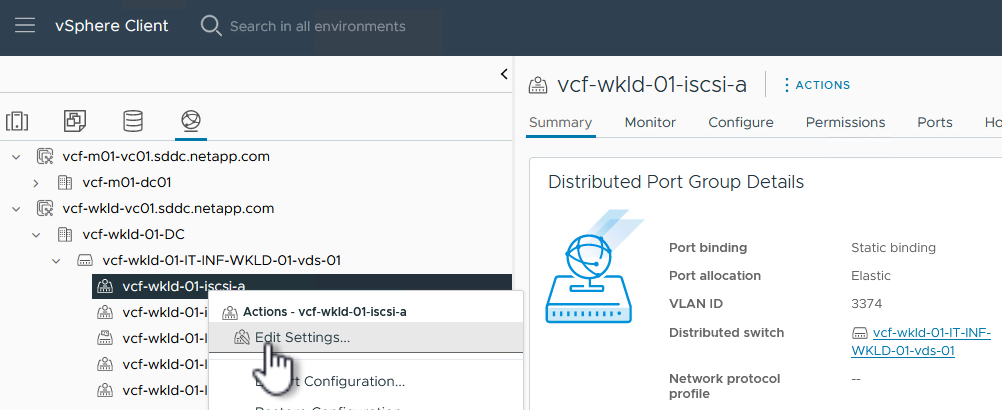
-
Navigieren Sie auf der Seite Distributed Port Group - Edit Settings im linken Menü zu Teaming und Failover und klicken Sie auf Uplink2, um es nach unten zu unused Uplinks zu verschieben.
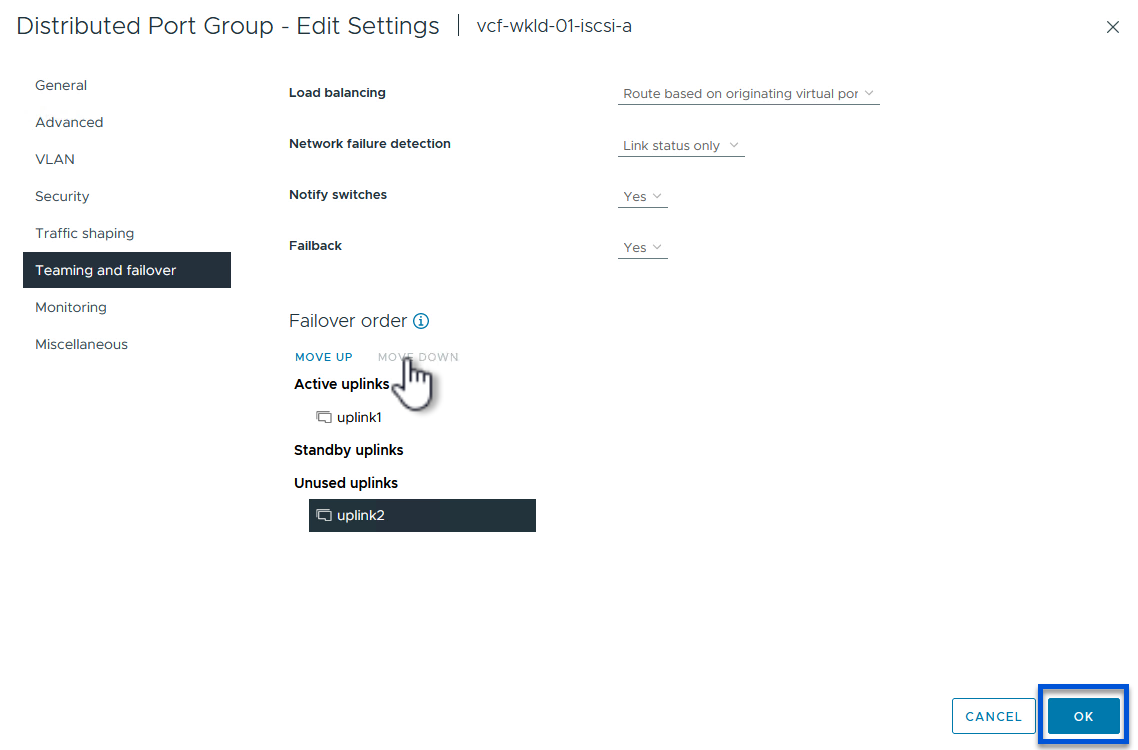
-
Wiederholen Sie diesen Schritt für die zweite iSCSI-Portgruppe. Allerdings bewegt sich dieses Mal Uplink1 zu unbenutzten Uplinks.
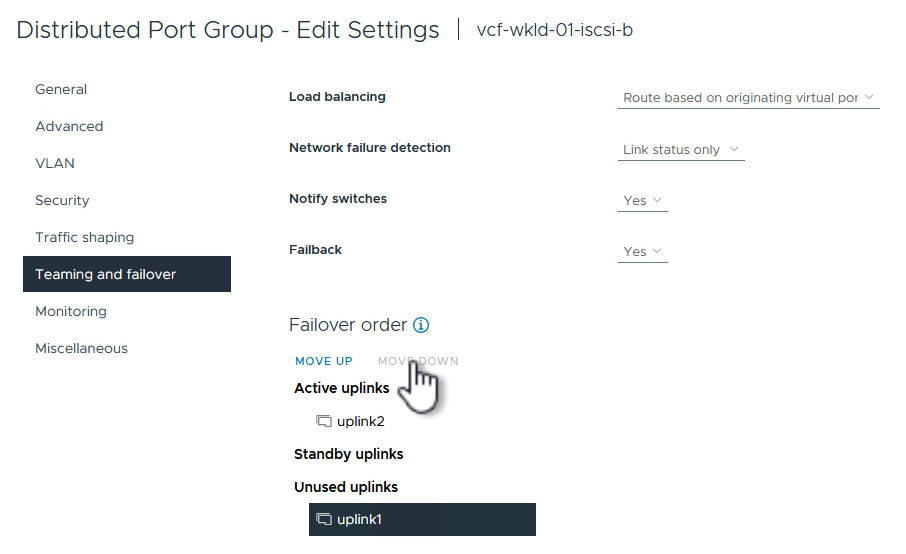
Erstellen Sie VMkernel-Adapter auf jedem ESXi-Host
Wiederholen Sie diesen Vorgang auf jedem ESXi-Host in der Workload-Domäne.
-
Navigieren Sie vom vSphere-Client zu einem der ESXi-Hosts in der Workload-Domäneninventarisierung. Wählen Sie auf der Registerkarte Configure VMkernel Adapter und klicken Sie auf Add Networking…, um zu starten.
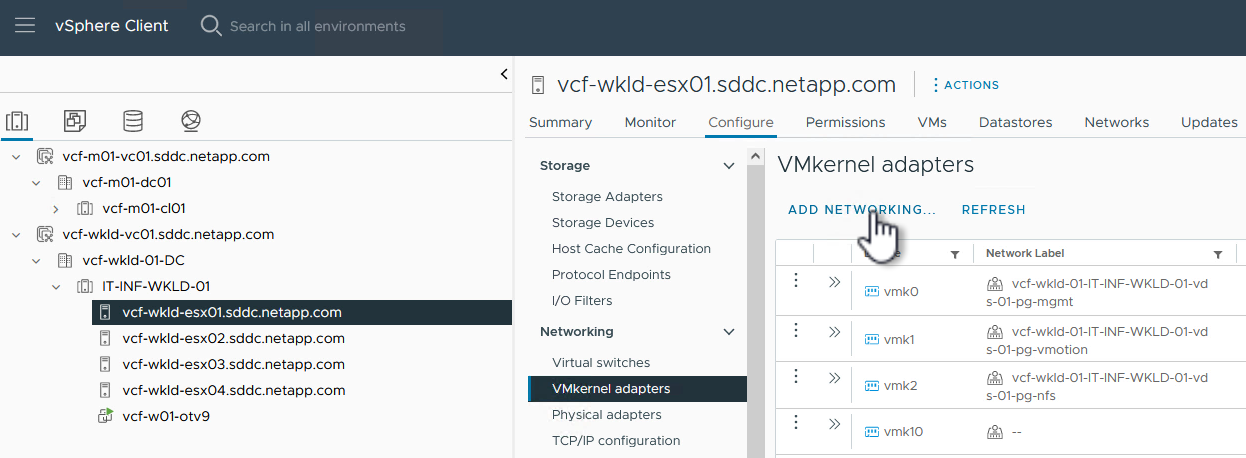
-
Wählen Sie im Fenster Verbindungstyp auswählen VMkernel Netzwerkadapter und klicken Sie auf Weiter, um fortzufahren.
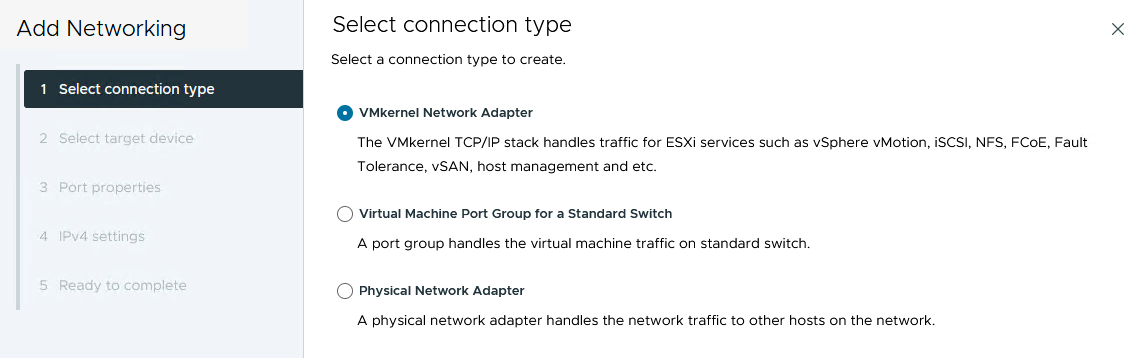
-
Wählen Sie auf der Seite Zielgerät auswählen eine der zuvor erstellten verteilten Portgruppen für iSCSI aus.

-
Behalten Sie auf der Seite Port Properties die Standardeinstellungen bei und klicken Sie auf Weiter, um fortzufahren.
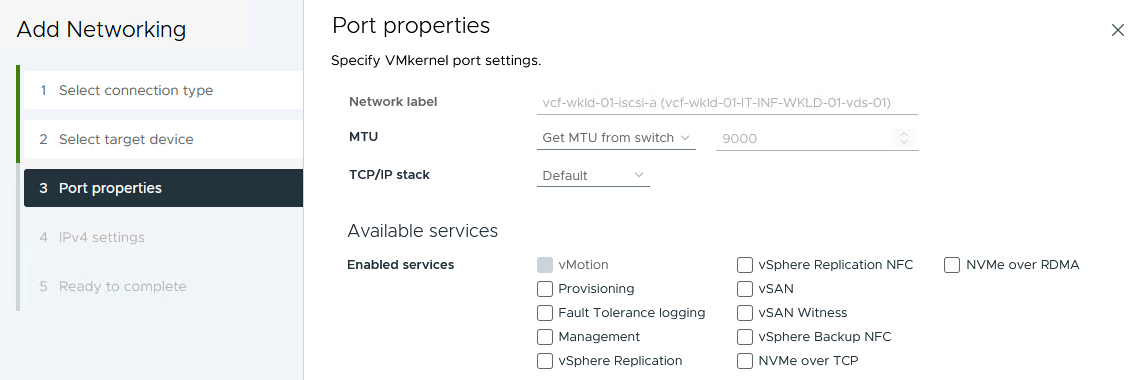
-
Geben Sie auf der Seite IPv4 settings die IP-Adresse, Subnetzmaske ein, und geben Sie eine neue Gateway-IP-Adresse ein (nur bei Bedarf). Klicken Sie auf Weiter, um fortzufahren.
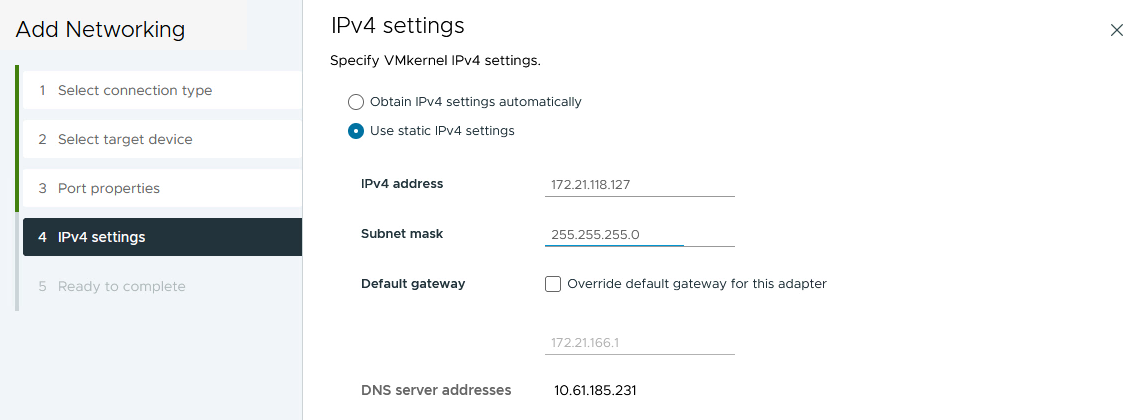
-
Überprüfen Sie Ihre Auswahl auf der Seite Ready to Complete und klicken Sie auf Finish, um den VMkernel-Adapter zu erstellen.
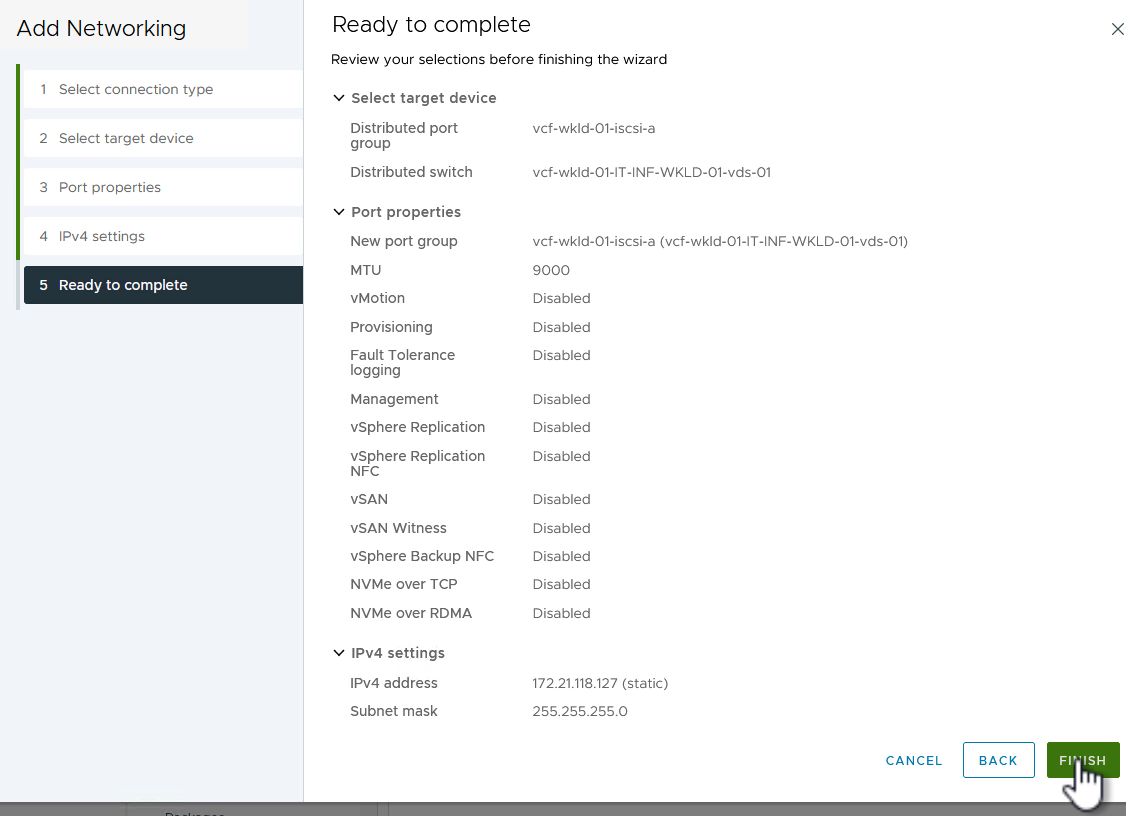
-
Wiederholen Sie diesen Vorgang, um einen VMkernel Adapter für das zweite iSCSI-Netzwerk zu erstellen.
Implementieren und konfigurieren Sie den Speicher mit den ONTAP-Tools
Die folgenden Schritte werden auf dem VCF-Management-Domänencluster mithilfe des vSphere-Clients durchgeführt. Dazu gehören die Bereitstellung von OTV, die Erstellung eines VVols-iSCSI-Datastore und die Migration von Management-VMs auf den neuen Datastore.
Für VI-Workload-Domänen wird OTV im VCF Management Cluster installiert, aber bei dem vCenter registriert, das der VI-Workload-Domäne zugeordnet ist.
Weitere Informationen zum Implementieren und Verwenden von ONTAP Tools in einer Umgebung mit mehreren vCenter finden Sie unter "Voraussetzungen für die Registrierung von ONTAP-Tools in einer Umgebung mit mehreren vCenter-Servern".
Implementieren Sie ONTAP-Tools für VMware vSphere
ONTAP Tools für VMware vSphere (OTV) werden als VM-Appliance implementiert und verfügen über eine integrierte vCenter-Benutzeroberfläche zum Management von ONTAP Storage.
Füllen Sie die folgenden Schritte aus, um ONTAP Tools für VMware vSphere zu implementieren:
-
Rufen Sie das OVA-Image der ONTAP-Tools auf "NetApp Support Website" Und in einen lokalen Ordner herunterladen.
-
Melden Sie sich bei der vCenter Appliance für die VCF-Managementdomäne an.
-
Klicken Sie in der vCenter-Appliance-Oberfläche mit der rechten Maustaste auf den Management-Cluster und wählen Sie Deploy OVF Template… aus
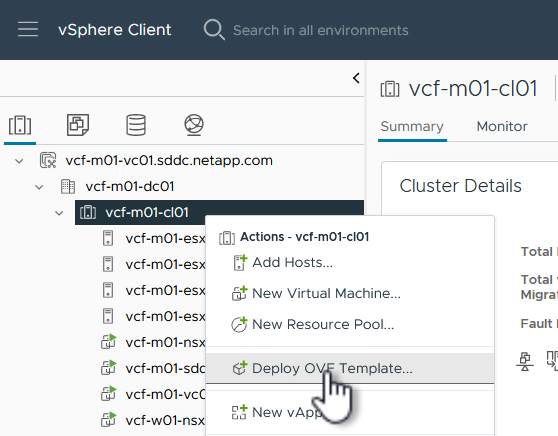
-
Klicken Sie im Assistenten OVF-Vorlage bereitstellen auf das Optionsfeld Lokale Datei und wählen Sie die im vorherigen Schritt heruntergeladene OVA-Datei für ONTAP-Tools aus.
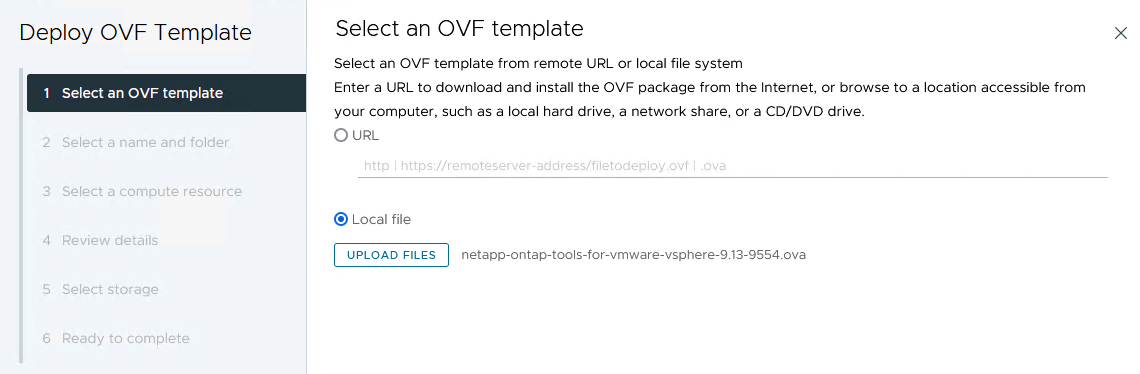
-
Wählen Sie für die Schritte 2 bis 5 des Assistenten einen Namen und Ordner für die VM aus, wählen Sie die Rechenressource aus, überprüfen Sie die Details und akzeptieren Sie die Lizenzvereinbarung.
-
Wählen Sie für den Speicherort der Konfigurations- und Festplattendateien den vSAN Datastore des VCF Management Domain Clusters aus.
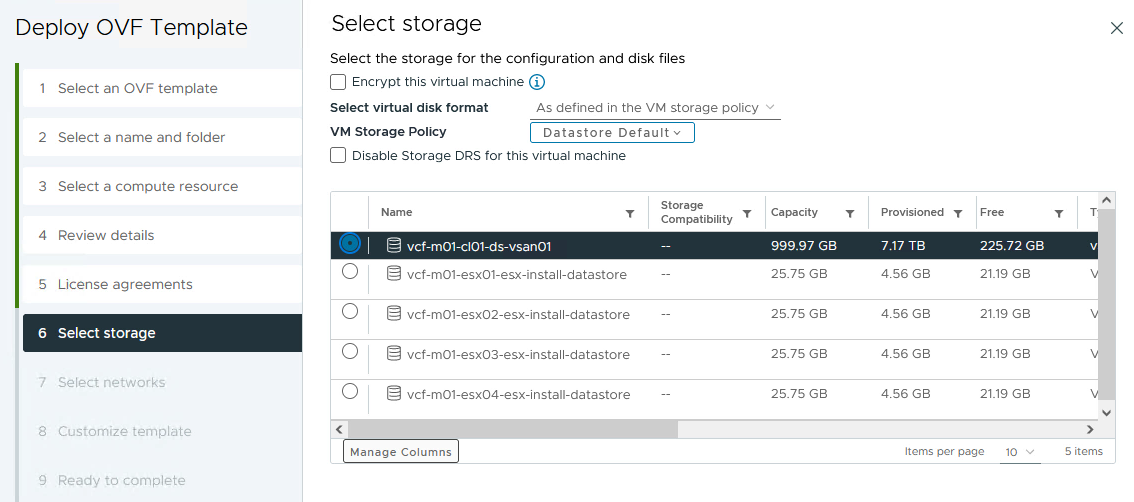
-
Wählen Sie auf der Seite Netzwerk auswählen das Netzwerk aus, das für den Verwaltungsdatenverkehr verwendet wird.
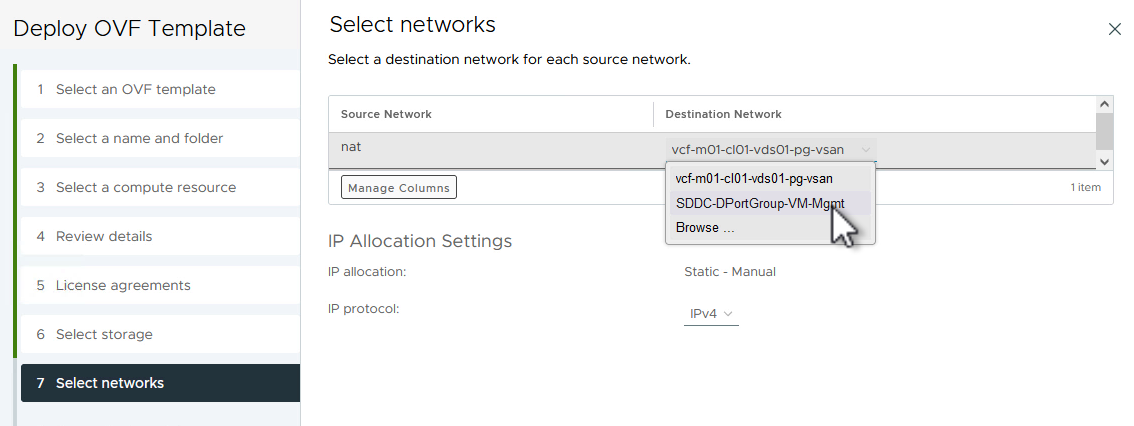
-
Geben Sie auf der Seite Vorlage anpassen alle erforderlichen Informationen ein:
-
Passwort für administrativen Zugriff auf OTV.
-
NTP-Server-IP-Adresse.
-
Passwort für das OTV-Wartungskonto.
-
OTV Derby DB-Kennwort.
-
Aktivieren Sie nicht das Kontrollkästchen, um VMware Cloud Foundation (VCF)* zu aktivieren. Der VCF-Modus ist für die Bereitstellung von zusätzlichem Speicher nicht erforderlich.
-
FQDN oder IP-Adresse der vCenter-Appliance für die VI Workload Domain
-
Zugangsdaten für die vCenter-Appliance der VI Workload Domain
-
Geben Sie die erforderlichen Felder für Netzwerkeigenschaften an.
Klicken Sie auf Weiter, um fortzufahren.
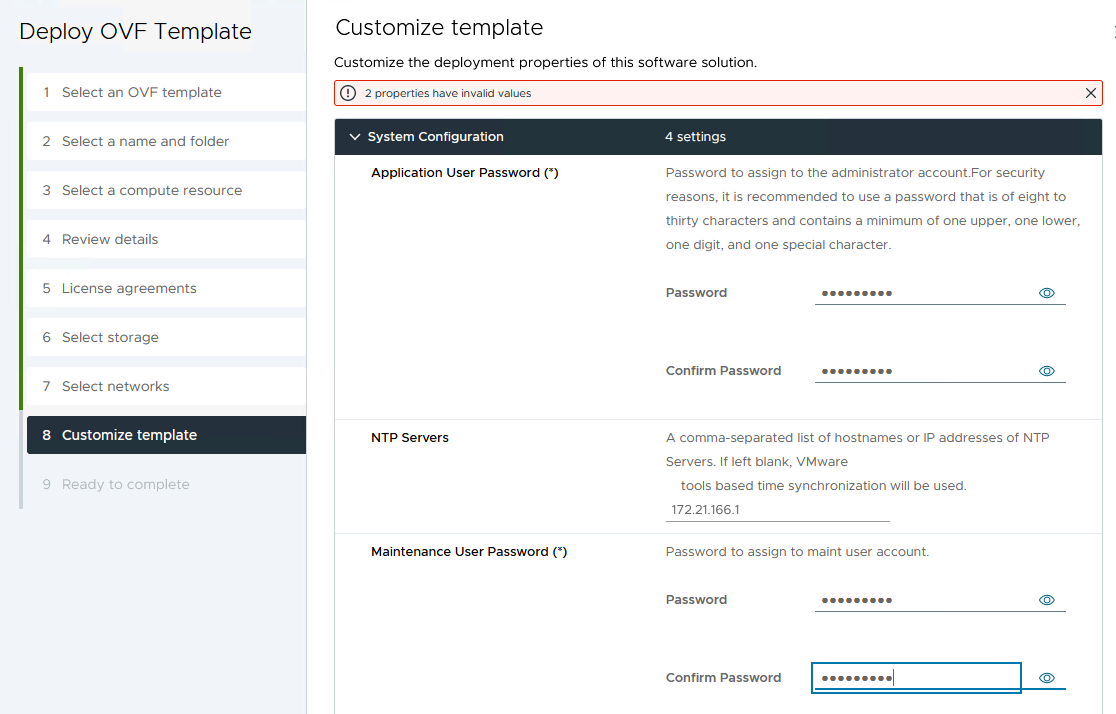
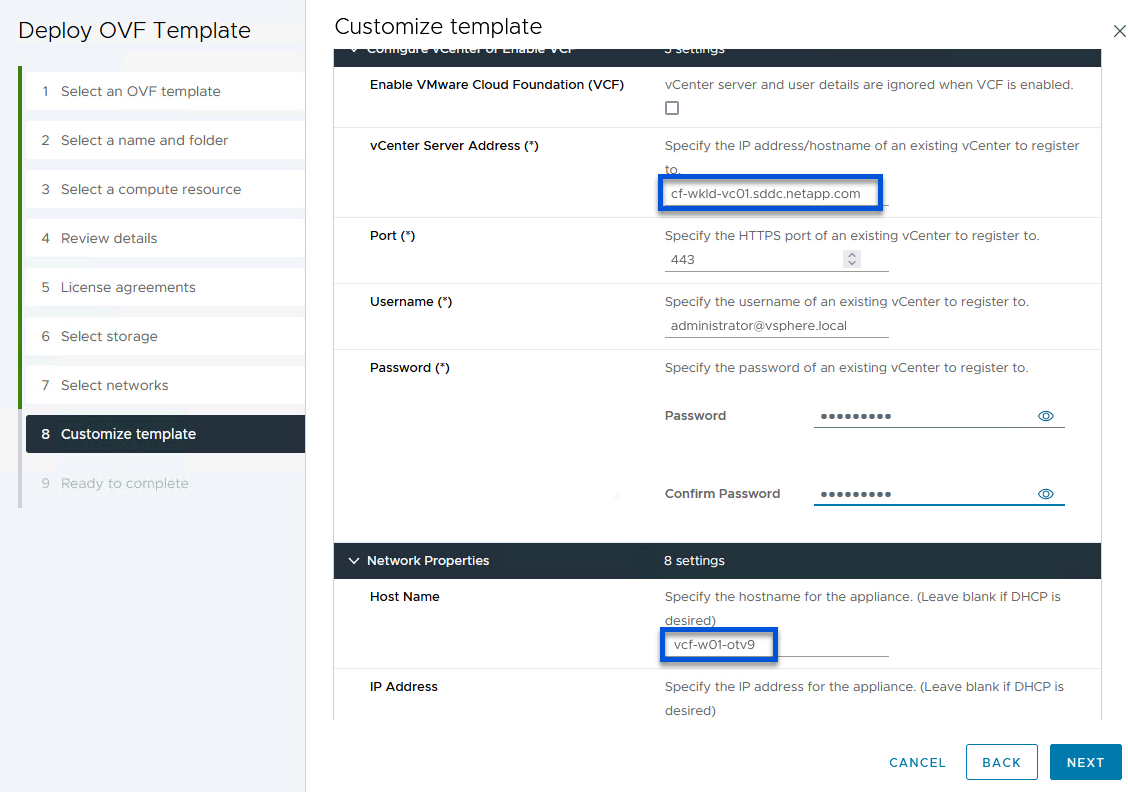
-
-
Überprüfen Sie alle Informationen auf der Seite bereit zur Fertigstellung, und klicken Sie auf Fertig stellen, um mit der Bereitstellung der OTV-Appliance zu beginnen.
Fügen Sie ONTAP Tools ein Storage-System hinzu.
-
Greifen Sie auf die NetApp ONTAP-Tools zu, indem Sie sie im Hauptmenü des vSphere-Clients auswählen.
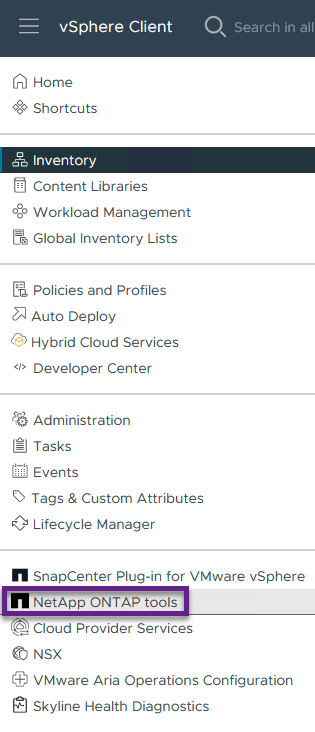
-
Wählen Sie aus dem Dropdown-Menü INSTANCE in der Benutzeroberfläche des ONTAP-Tools die OTV-Instanz aus, die der zu verwaltenden Workload-Domain zugeordnet ist.
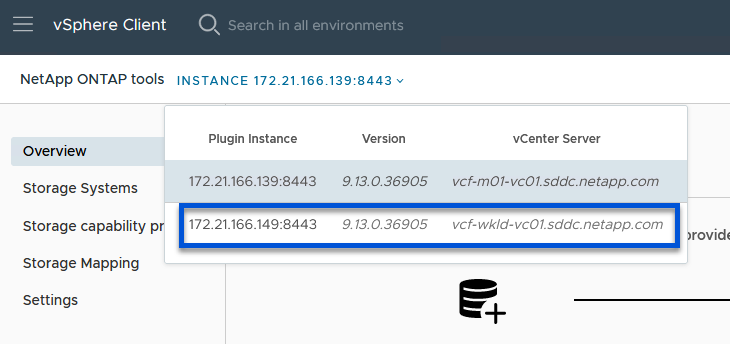
-
Wählen Sie in den ONTAP-Tools im linken Menü Speichersysteme aus, und drücken Sie dann Hinzufügen.
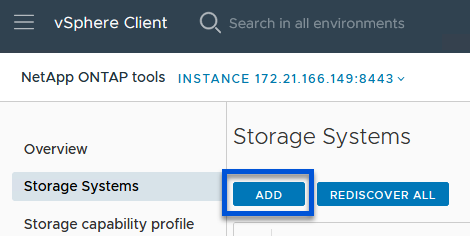
-
Geben Sie die IP-Adresse, die Anmeldeinformationen des Speichersystems und die Portnummer ein. Klicken Sie auf Add, um den Ermittlungsvorgang zu starten.
VVol erfordert ONTAP-Cluster-Anmeldeinformationen statt der SVM-Anmeldeinformationen. Weitere Informationen finden Sie unter "Storage-Systeme hinzufügen" In der Dokumentation zu ONTAP Tools. 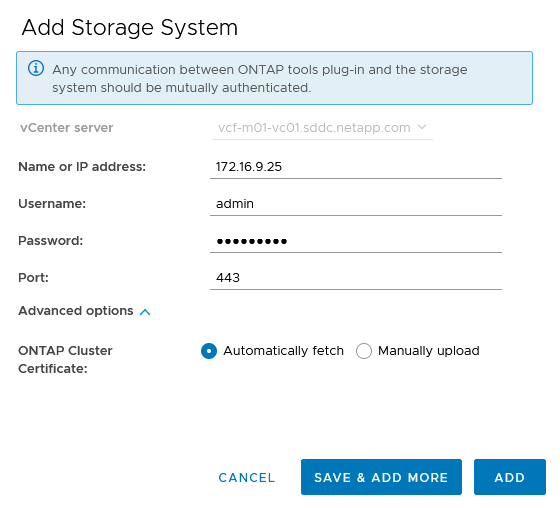
Erstellen Sie in ONTAP-Tools ein Storage-Funktionsprofil
Storage-Funktionsprofile beschreiben die Funktionen eines Storage-Arrays oder Storage-Systems. Sie umfassen Definitionen zur Servicequalität und werden zur Auswahl von Storage-Systemen verwendet, die die im Profil definierten Parameter erfüllen. Eines der zur Verfügung gestellten Profile kann verwendet oder neue erstellt werden.
Führen Sie die folgenden Schritte aus, um ein Storage-Funktionsprofil in ONTAP Tools zu erstellen:
-
Wählen Sie in den ONTAP-Tools im linken Menü Speicherfähigkeitsprofil aus und drücken Sie dann Erstellen.
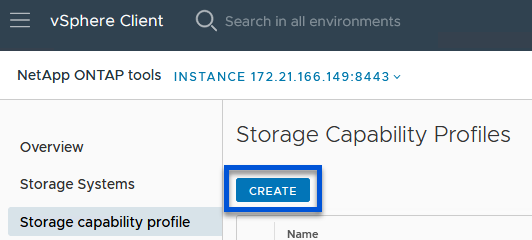
-
Geben Sie im Assistenten Create Storage Capability Profile einen Namen und eine Beschreibung des Profils ein und klicken Sie auf Weiter.
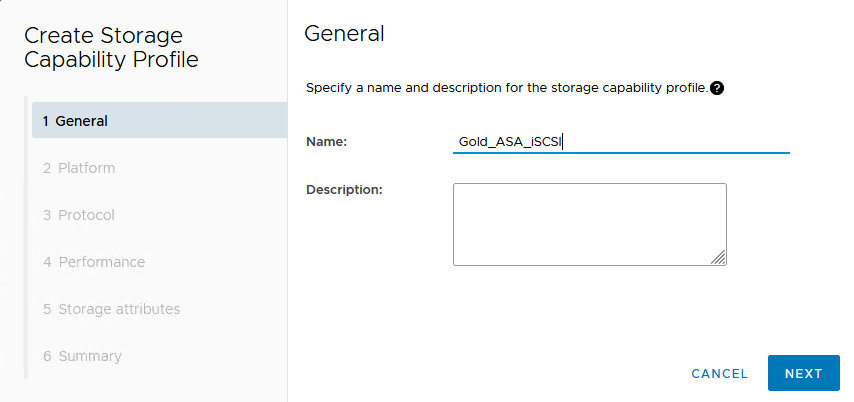
-
Wählen Sie den Plattformtyp aus und geben Sie an, dass das Speichersystem ein All-Flash-SAN-Array sein soll. Setzen Sie Asymmetric auf FALSE.
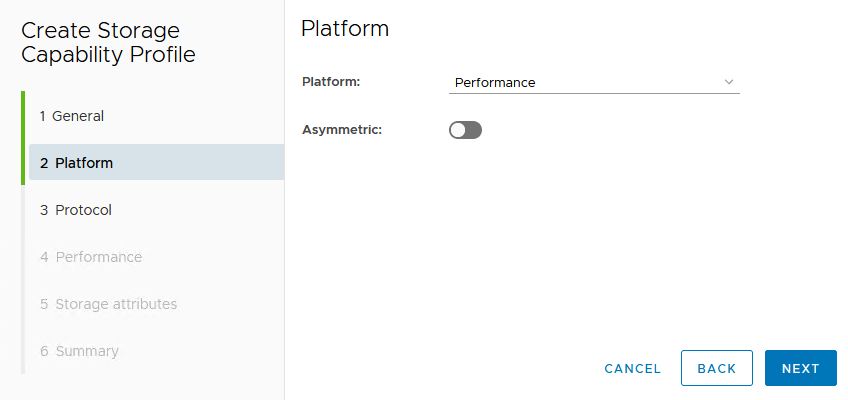
-
Wählen Sie als nächstes das gewünschte Protokoll oder any aus, um alle möglichen Protokolle zuzulassen. Klicken Sie auf Weiter, um fortzufahren.
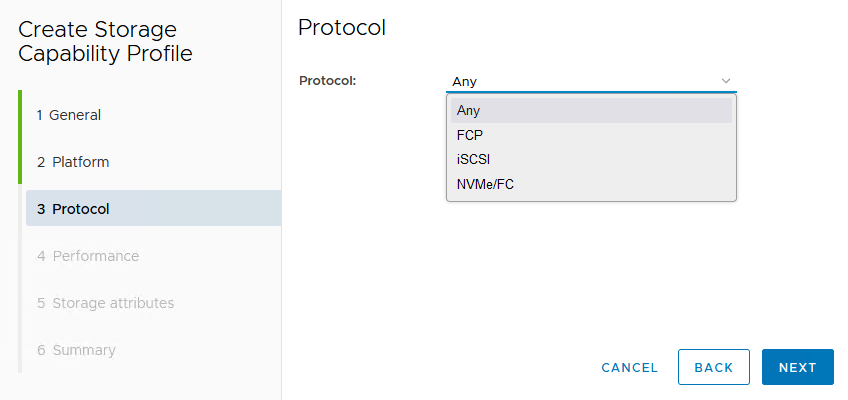
-
Die Seite Performance ermöglicht die Einstellung der Servicequalität in Form von erlaubten Mindest- und Höchstwerten.
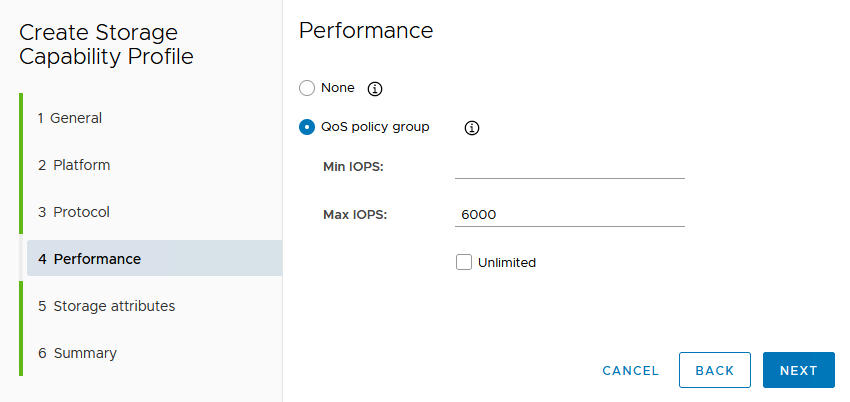
-
Füllen Sie die Seite Storage-Attribute aus und wählen Sie nach Bedarf Storage-Effizienz, Speicherplatzreservierung, Verschlüsselung und beliebige Tiering-Richtlinien aus.
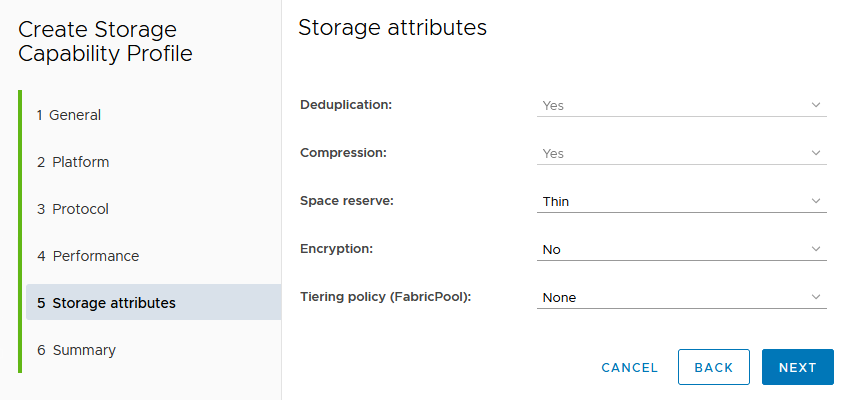
-
Überprüfen Sie abschließend die Zusammenfassung, und klicken Sie auf Fertig stellen, um das Profil zu erstellen.
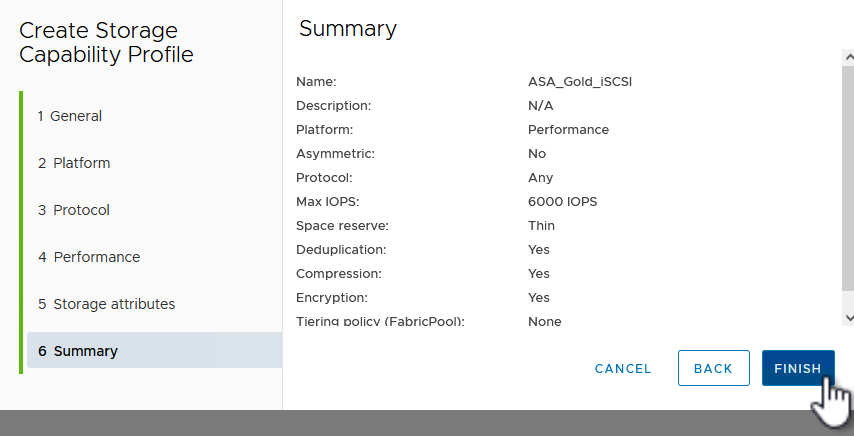
Erstellen Sie einen VVols-Datastore in ONTAP Tools
Führen Sie die folgenden Schritte aus, um einen VVols-Datastore in ONTAP Tools zu erstellen:
-
Wählen Sie in den ONTAP-Tools Übersicht und klicken Sie im Register erste Schritte auf Bereitstellung, um den Assistenten zu starten.
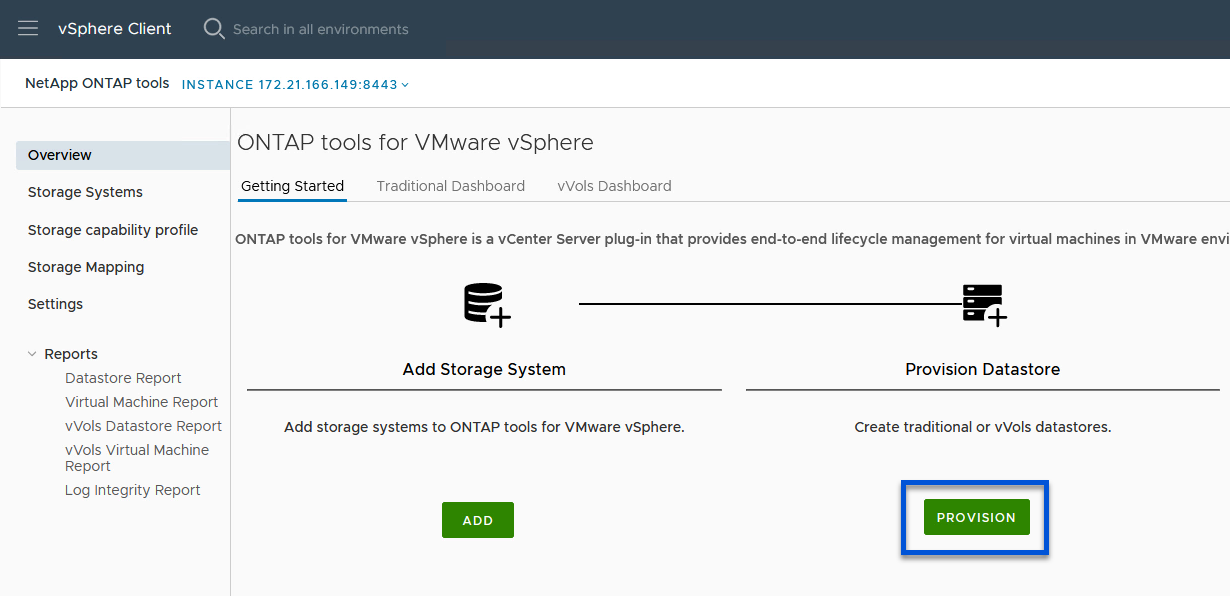
-
Wählen Sie auf der Seite Allgemein des Assistenten für neue Datenspeicher das vSphere Datacenter- oder Cluster-Ziel aus. Wählen Sie als Datastore-Typ VVols aus, geben Sie einen Namen für den Datastore ein und wählen Sie als Protokoll iSCSI aus. Klicken Sie auf Weiter, um fortzufahren.
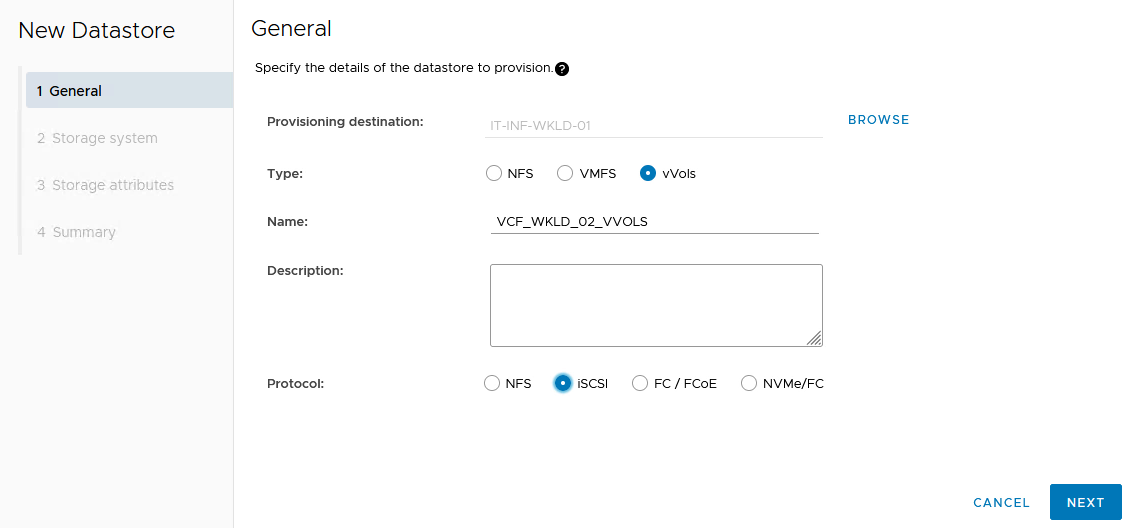
-
Wählen Sie auf der Seite Storage System das Speicherfähigkeitsprofil, das Speichersystem und die SVM aus. Klicken Sie auf Weiter, um fortzufahren.
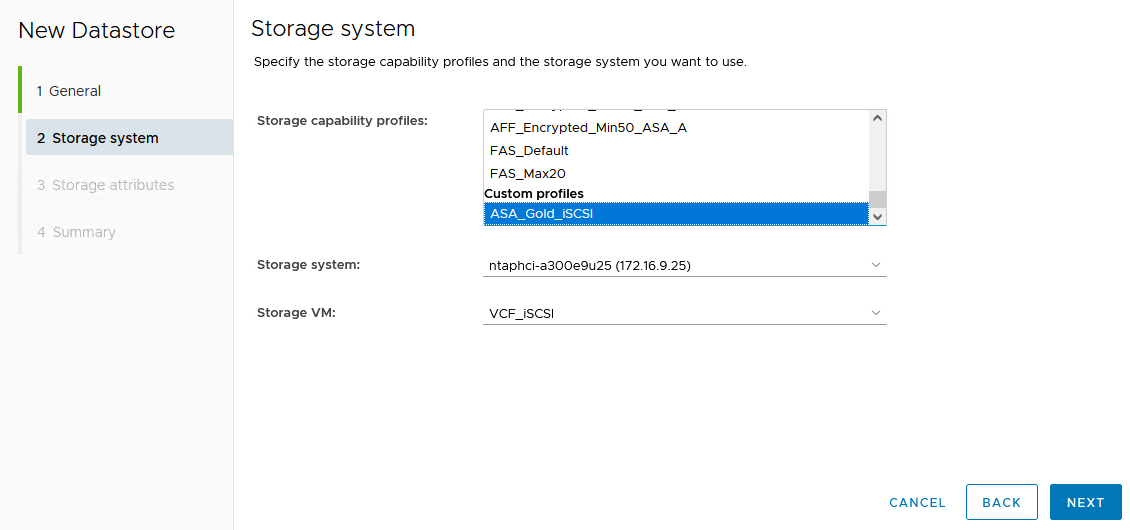
-
Wählen Sie auf der Seite Speicherattribute aus, um ein neues Volume für den Datenspeicher zu erstellen und die Speicherattribute des zu erstellenden Volumes auszufüllen. Klicken Sie auf Add, um das Volume zu erstellen, und dann auf Next, um fortzufahren.
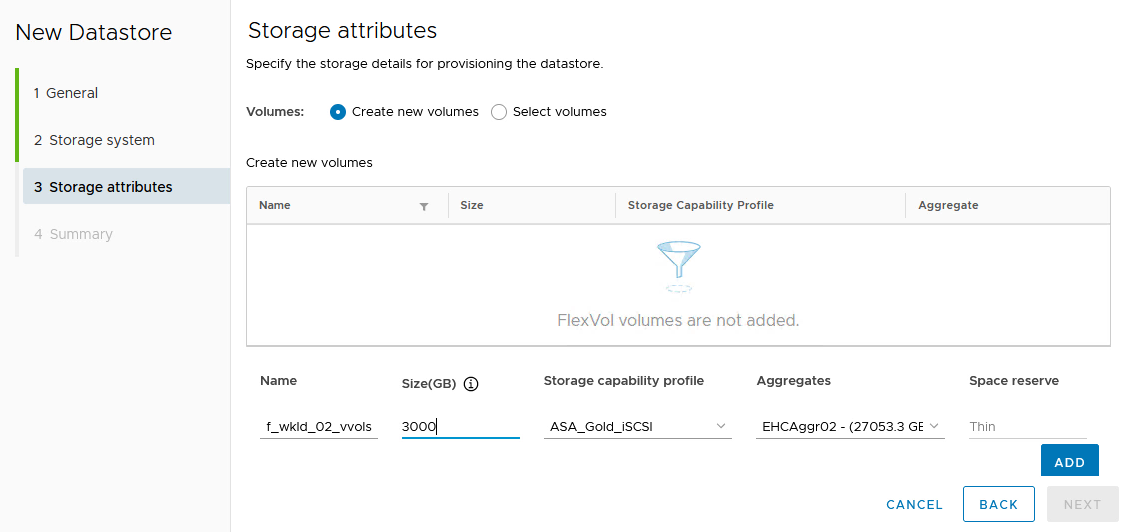
-
Überprüfen Sie abschließend die Zusammenfassung und klicken Sie auf Finish, um den vVol Datastore-Erstellungsprozess zu starten.
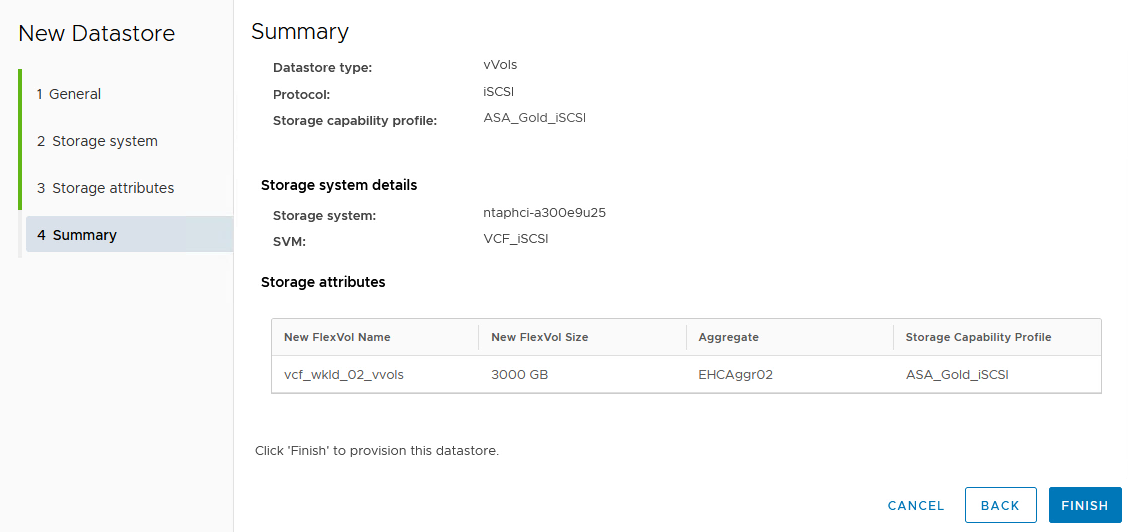
Weitere Informationen
Informationen zum Konfigurieren von ONTAP-Speichersystemen finden Sie im "ONTAP 9-Dokumentation" Zentrieren.
Informationen zum Konfigurieren von VCF finden Sie unter "Dokumentation zu VMware Cloud Foundation".



 Künstliche Intelligenz
Künstliche Intelligenz
